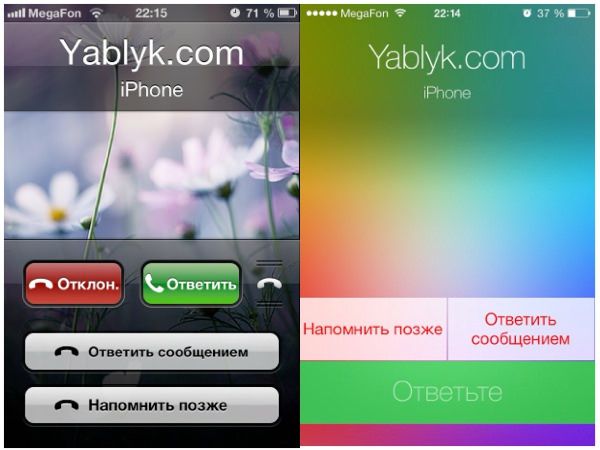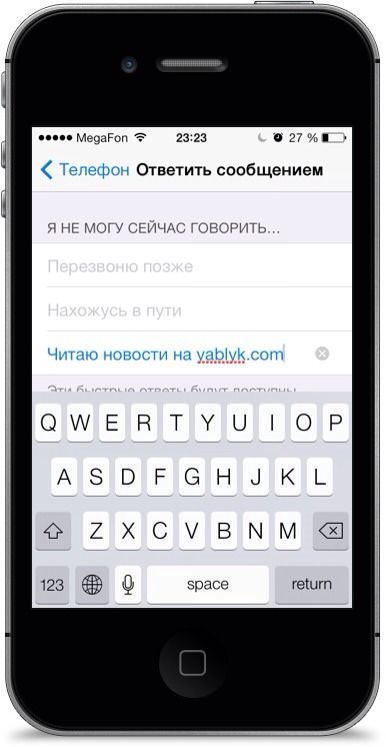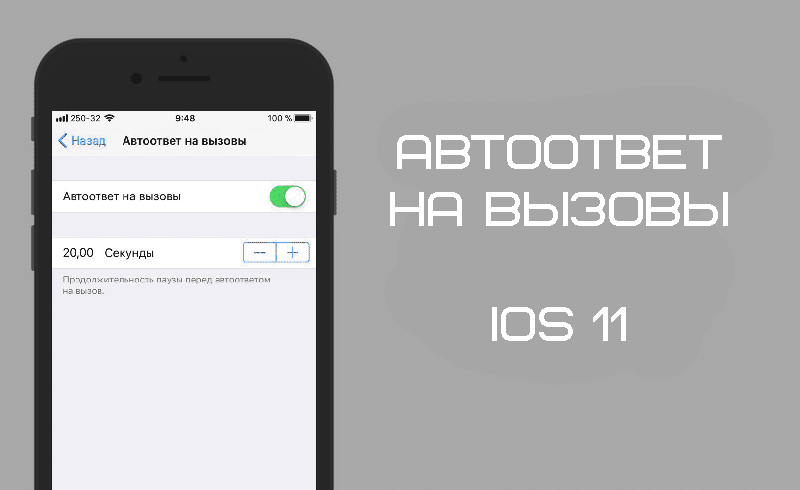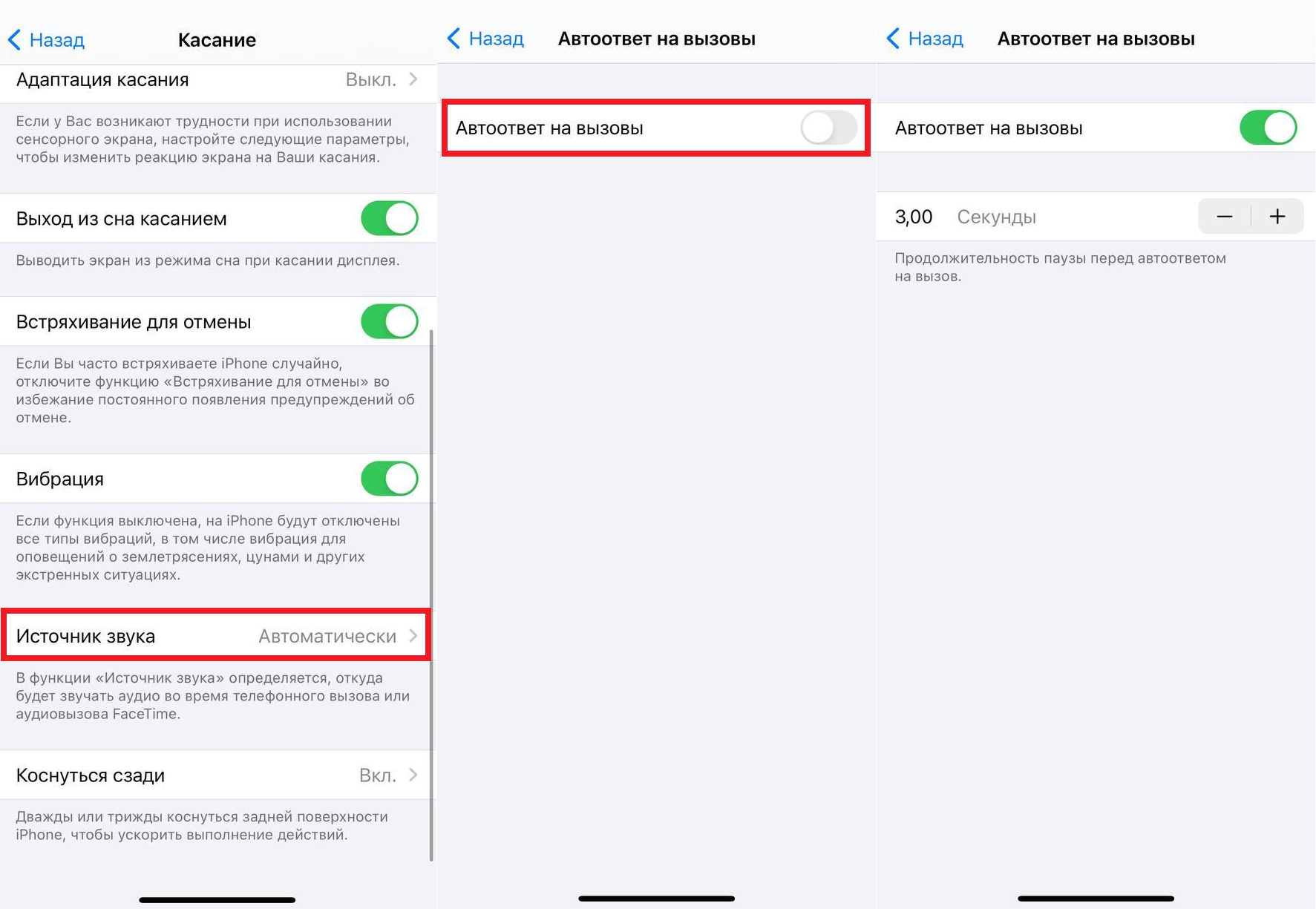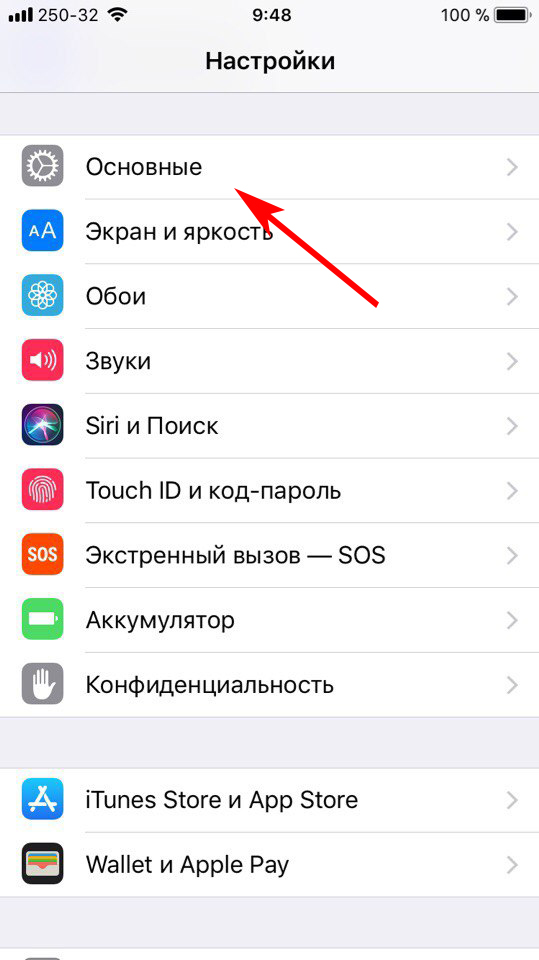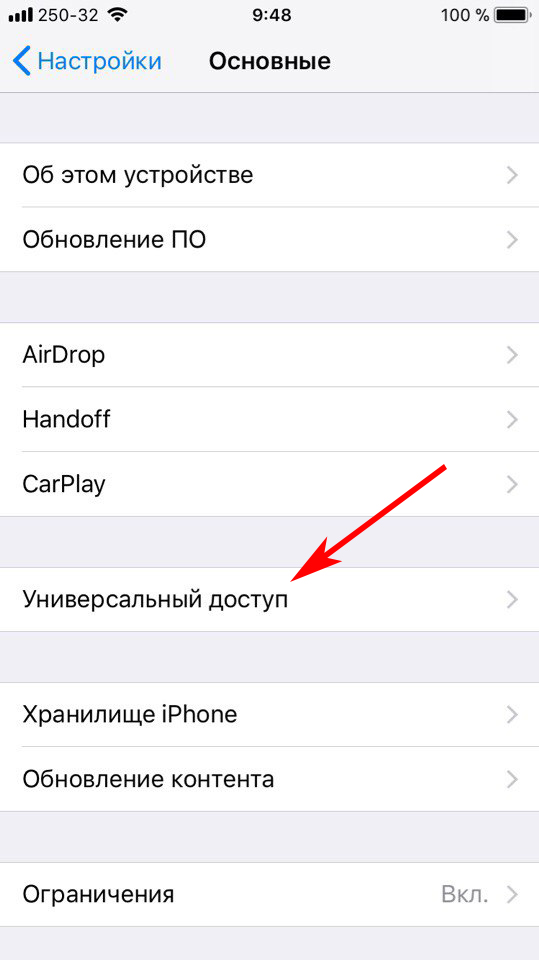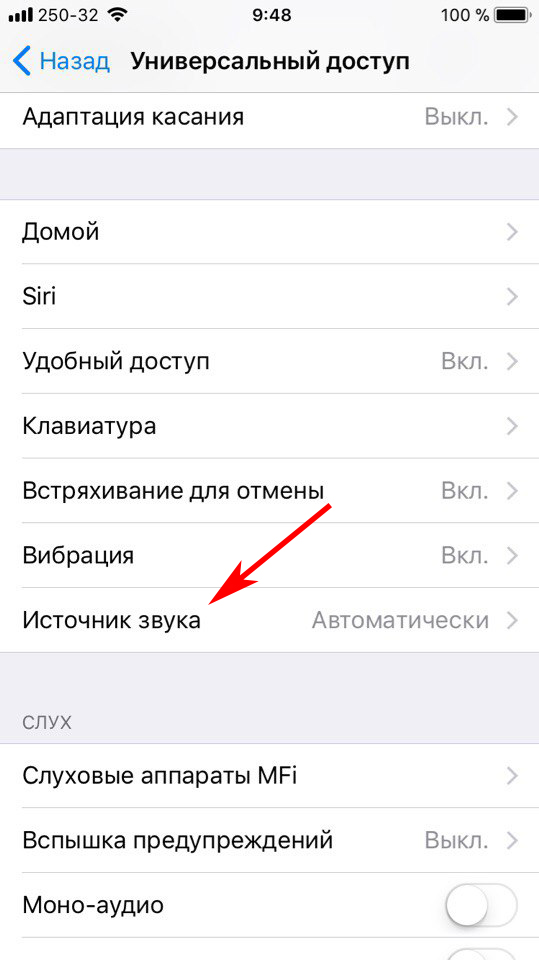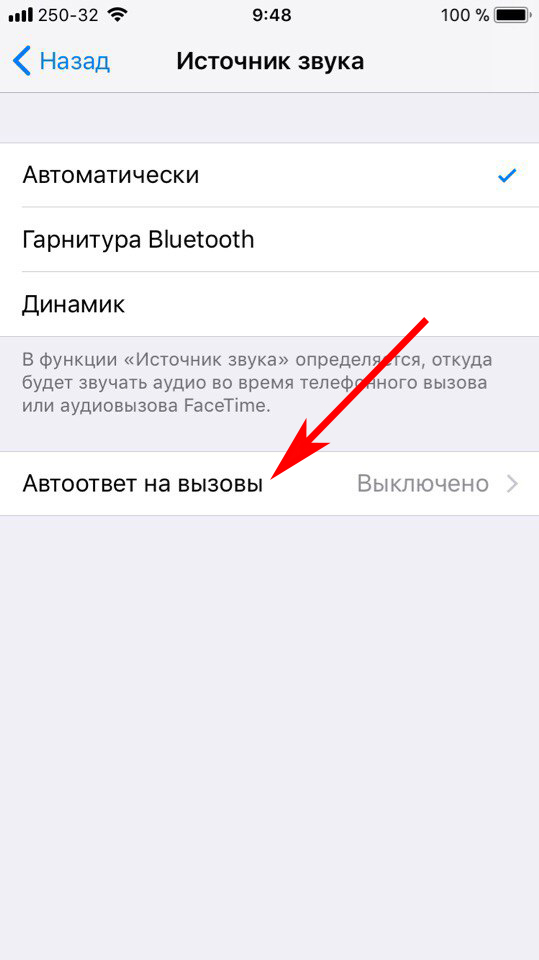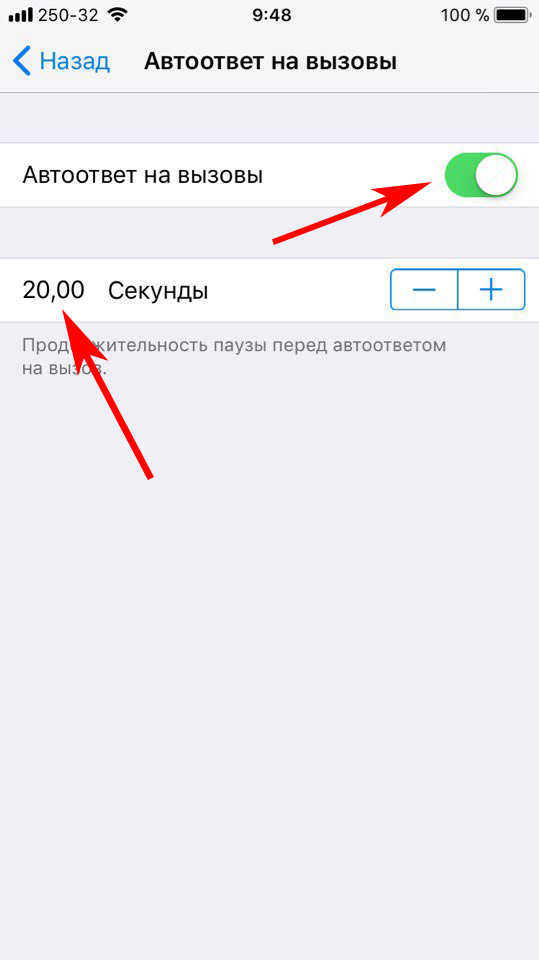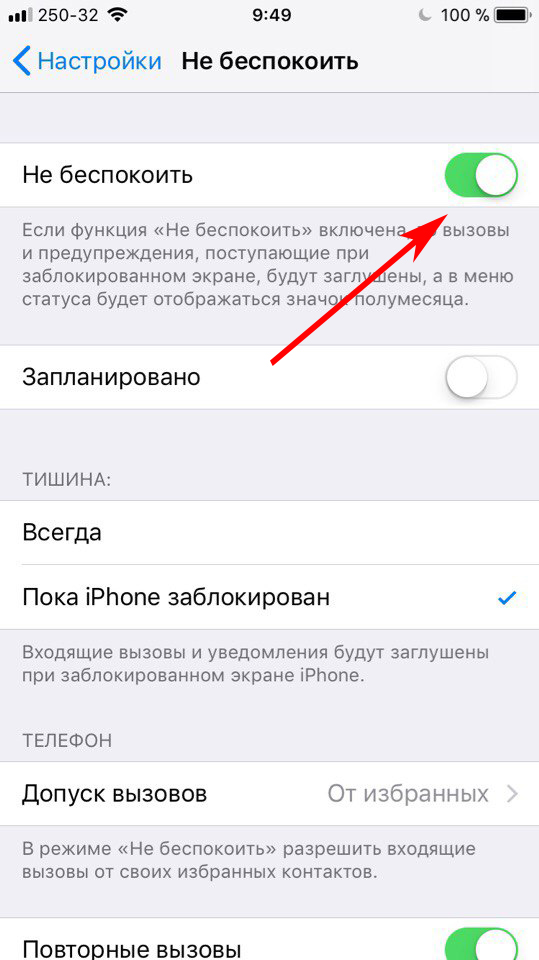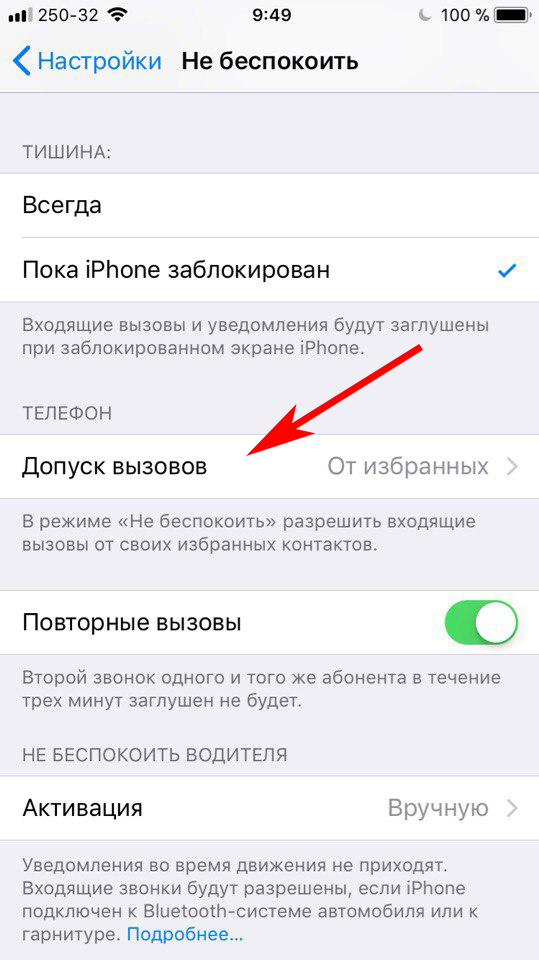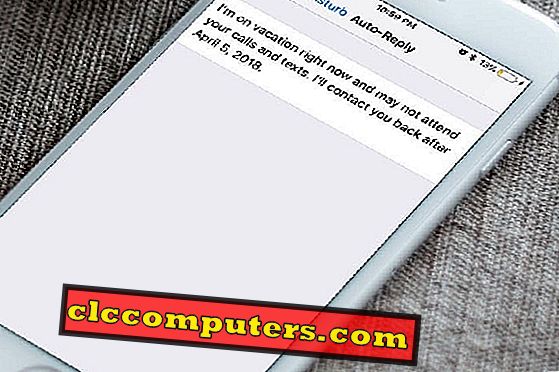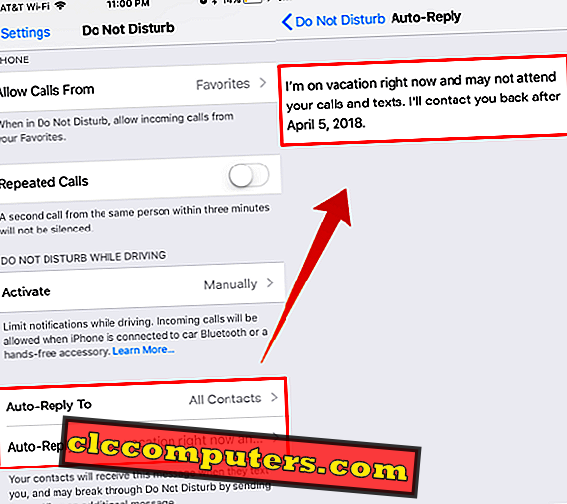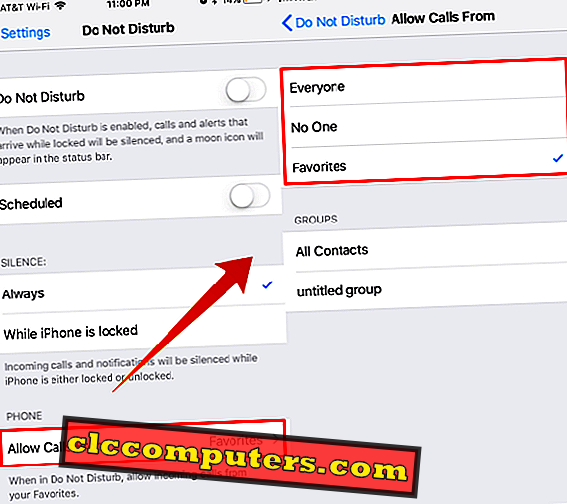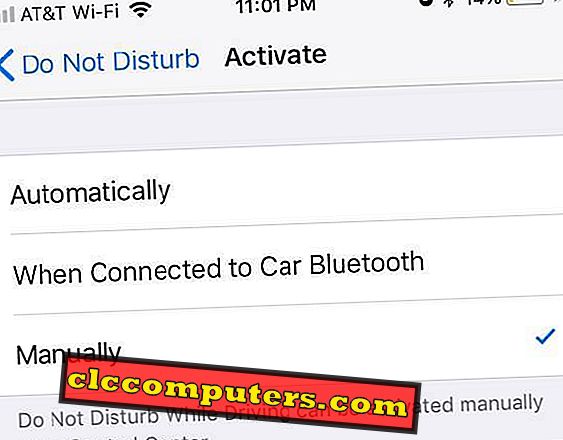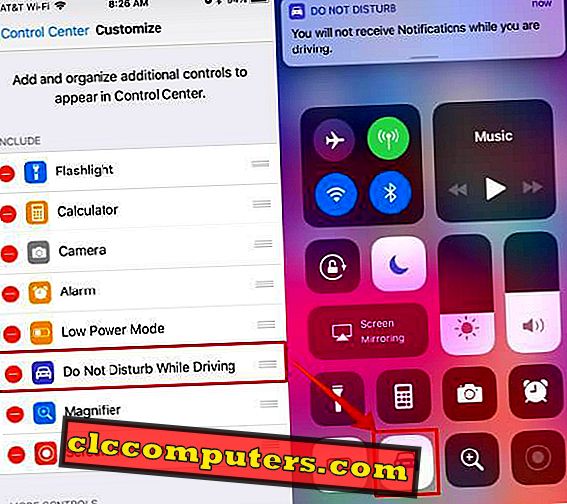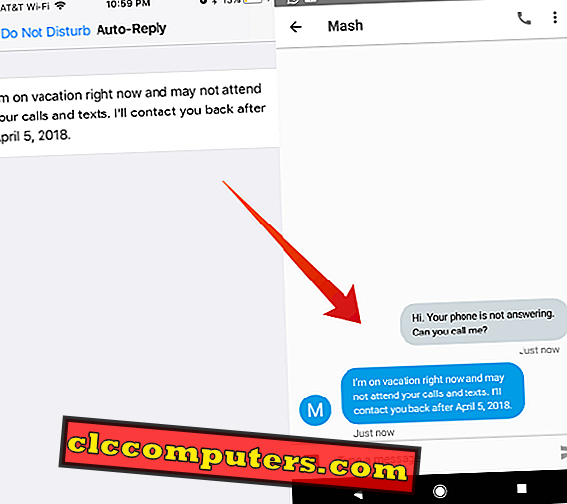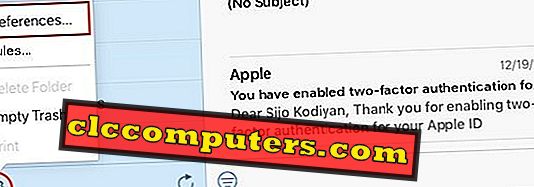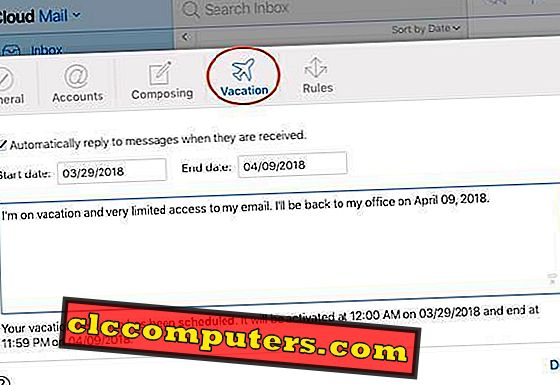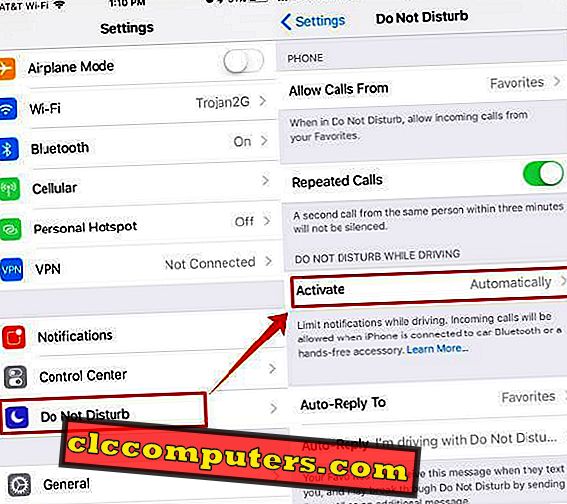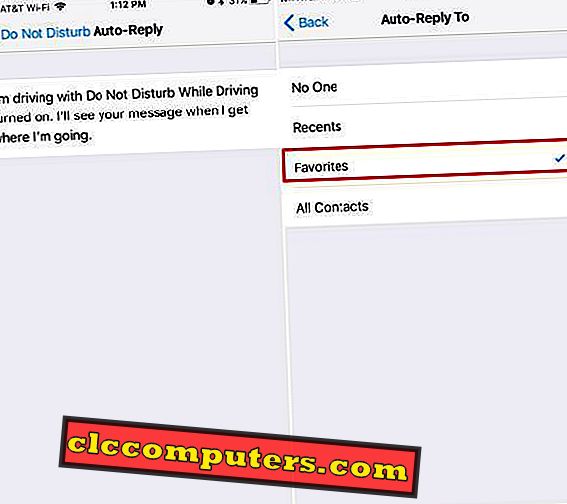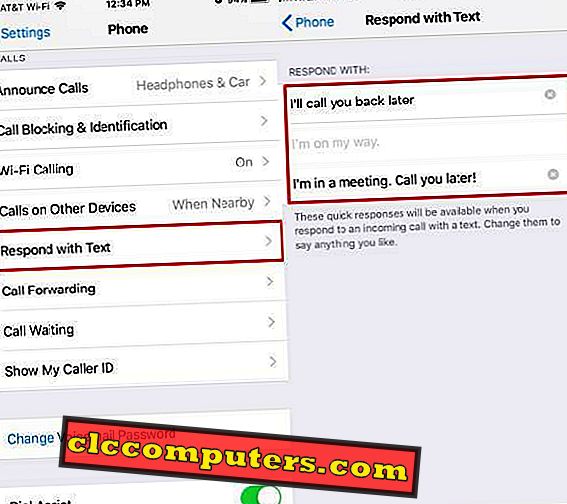- Как создать собственный шаблон для ответа сообщением на звонок
- Как включить или отключить автоответчик на iPhone с iOS 11 — 14
- Автоответчик в iOS 13 и новее
- Как включить или отключить автоответчик на Айфоне с iOS 12 и ниже
- Используйте функцию автоответчика в режиме Не беспокоить
- ru.clccomputers.com
- Установите автоответчик iMessage в отпуск для текстов
- Установите автоответчик iMessage на каникулы для звонков
- Активировать DND в отпуске
- Установить режим отпуска на iPhone
- Режим каникул iPhone в действии
- Установить отпуск по электронной почте Ответ на отпуск
- Автоматический ответ на текстовое сообщение во время вождения
- iPhone автоответчик для звонков
- Задать автоответчик iPhone для сообщения об отсутствии на работе
- Автоответчик на Айфоне: включение, настройка, отключение
- Что это такое?
- Автоответчик для людей с ограниченными возможностями
- Автоответчик SMS в режиме «Не беспокоить»
- Визуальный автоответчик
- Как подключить
- Как использовать
- Дополнительные настройки
- Как отключить
- Важные особенности
Как создать собственный шаблон для ответа сообщением на звонок
Очень часто звонок на мобильный телефон может поступить совсем не вовремя. Именно для таких случаев в iOS была предусмотрена возможность быстрого сброса звонка и отправки SMS-сообщения звонящему. Мало кто знает, но в настройках системы Вы можете создать свои собственные шаблоны для таких сообщений SMS или iMessage.
Для начала необходимо объяснить как использовать опцию отправки сообщения в ответ на звонок: как только на Ваш iPhone поступит вызов Вы увидите слайдер ответа или кнопки ответить/отбой (если телефон был разблокирован), справа вы увидите небольшую пиктограмму, за которую можно вытянуть дополнительное меню. В этом меню будет доступно две опции — напомнить позже и ответить сообщением. Кстати, в новоиспеченной iOS 7 уже нет этого меню.
По-умолчанию в iOS используются три фразы на русском языке: Перезвоню позже, Нахожусь в пути, Как дела? Но при желании любую из этих фраз можно заменить на свою. Сделать это можно перейдя в настройки->телефон->ответить сообщением. Для редактирования выберите стандартную фразу для замены и начните ввод своего сообщения.
Необходимо отметить, что при отправке к этим фразам добавляется первая строка «Я не могу сейчас говорить…». Поэтому, старайтесь выбрать шаблон для ответа сообщением так, что бы он был сопоставим по смыслу с первой частью сообщения.
Источник
Как включить или отключить автоответчик на iPhone с iOS 11 — 14
На iOS 11 спрятана функция, которая может автоматически отвечать на звонки за вас. Она действует для обычных вызовов, а также для вызовов в приложениях как WhatsApp или Skype.
Эта функция является частью Универсального доступа, но она может использоваться для различных целей. Если вам надо отвечать на абсолютно все звонки из-за работы, или вы не хотите отвлекаться в машине, эта функция для вас. В статье рассказываем как настроить автоответ на айфоне.
Автоответчик в iOS 13 и новее
На устройствах с iOS 13 и новее нужно заходить в Настройки > Универсальный доступ.
Настройки автоответчика находятся в секции Касание > Источник звука.
1. Выберите Автоответ на вызовы.
2. Нажмите на переключатель, чтобы активировать функцию.
3. Настройте длину паузы, после которой ответ на вызов будет активирован автоматически. По умолчанию она длится 3 секунды, но вы можете увеличить это время аж до минуты.
Как включить или отключить автоответчик на Айфоне с iOS 12 и ниже
Шаг 1: Откройте Настройки.
Шаг 2: Выберите Основные > Универсальный доступ.
Шаг 3: Далее зайдите в Источник звука.
Шаг 4: Выберите Автоответ на вызовы.
Шаг 5: Нажмите на переключатель, чтобы активировать функцию.
Шаг 6: Настройте длину паузы, после которой ответ на вызов будет активирован автоматически. По умолчанию она длится 3 секунды, но вы можете увеличить это время аж до минуты.
Используйте функцию автоответчика в режиме Не беспокоить
Чтобы автоматически не отвечать на звонки незнакомцев, используйте функцию с режимом Не беспокоить. Можно настроить его так, чтобы принимать звонки только от Избранных контактов.
Шаг 1: В Настройках выберите Не беспокоить.
Шаг 2: Включите режим или установите для него расписание.
Шаг 3: Нажмите на Допуск вызовов и выберите От избранных.
Теперь вы будете получать звонки только от Избранных контактов, а ответ будет активироваться автоматически.
Источник
ru.clccomputers.com
В iOS нет встроенной функции автоответа, позволяющей iPhone отправлять сообщения вне офиса для автоматического ответа на текст и звонки. iOS Auto Reply — чрезвычайно важная функция, которая полезна, когда вы отправляетесь в отпуск или на некоторое время покидаете станцию. Тем не менее, существует обходной путь для установки текста автоответа на iPhone для звонков и текстов. Это будет работать постоянно и отправлять автоответчик iMessage на входящие звонки и сообщения на ваш iPhone.
Давайте пройдемся по пошаговым инструкциям по отправке офисных сообщений на iPhone, по электронной почте iCloud для автоматического ответа ваших клиентов в следующий отпуск.
Установите автоответчик iMessage в отпуск для текстов
На iOS нет автоответчика для автоответчика на iPhone. Тем не менее, есть обходной путь для автоответчика iPhone, пока вы в отпуске. Мы собираемся использовать функцию режима DND для автоматического ответа на входящие текстовые сообщения, пока вы находитесь в отпуске. Это будет работать идеально, если вы хотите настроить автоответчик на iPhone, чтобы он автоматически отвечал на звонки и сообщения во время отпуска.
Чтобы установить это автоответчик, перейдите в « Настройки iPhone» > «Не беспокоить»> «Автоответ» и заполните необходимое тестовое сообщение. Теперь вы можете выбрать список получателей для всех контактов, или у вас есть варианты, такие как последние или избранное, чтобы выбрать на основе вашего выбора. Этот раздел позаботится об автоответе iPhone.
Установите автоответчик iMessage на каникулы для звонков
После того, как вы установили автоответчик iMessage, давайте посмотрим настройку ответа автоответчиков iPhone. На том же экране «Не беспокоить» вы можете разрешить звонки из определенной группы, например «Избранное». Если вы хотите полностью освободиться от звонков в отпуске, вы можете выбрать « Никто» .
Теперь убедитесь, что вы позаботились о дополнительных настройках DND и отключите «Запланировано» . Убедитесь, что телефон работает в режиме «Не беспокоить». Всегда, в противном случае вы можете ожидать, что некоторые звонки, когда телефон не заблокирован, могут испортить ваш отпуск.
Активировать DND в отпуске
На iPhone у вас есть возможность активировать режим DND различными способами. «Автоматический режим» и «При подключении к автомобильной Bluetooth» позаботятся во время вождения.
Но чтобы установить режим отдыха на iPhone, лучше выбрать вручную. Это даст вам больше возможностей для изменения режима в любое время.
Установить режим отпуска на iPhone
Теперь последняя часть состоит в том, чтобы перевести режим DND в Центр управления, где вы можете включить режим DND, чтобы ваш iPhone отвечал на вызовы и сообщения с помощью автоматического сообщения об отпуске, которое вы установили.
Перейдите в « Настройки iPhone» > «Центр управления»> и включите «Не беспокоить во время вождения» . Теперь вы готовы вручную переключить свой телефон в режим отпуска из центра управления.
Когда вы активируете этот режим DND вручную, он будет оставаться там до тех пор, пока вы его не отключите. Ваш iPhone будет отвечать автоматическим сообщением, которое вы установили для ответа на отпуск для всех входящих вызовов и сообщений.
Режим каникул iPhone в действии
Мы протестировали этот обходной путь, разместив пример сообщения об отпуске на экране автоответчика в режиме iPhone DND. Чтобы проверить, мы вручную включили режим iPhone DND из iPhone Control Center с указанными выше настройками.
Мы отправили сообщение с телефона Android на номер iPhone, который уже был установлен в настройках отпуска. И наконец, мы получили текст автоответчика с iPhone на телефон Android.
Этот обходной путь позаботится об автоответчике сообщений для телефонных звонков и сообщений iPhone тоже. Многие пользователи используют электронную почту iCloud на iPhone и Mac. Вы можете установить автоответчик в отпуске в учетной записи электронной почты iCloud. Давайте посмотрим, как настроить автоматические сообщения об отпуске на электронной почте iCloud.
Установить отпуск по электронной почте Ответ на отпуск
Если вы зависите от электронных писем iCloud, вы можете установить ответ об отпуске прямо в настройках электронной почты iCloud. Войдите на www.icloud.com и выберите Почту . Открыв почтовое приложение в браузере, нажмите значок «Настройки» в левой нижней части боковой панели.
Нажмите « Настройки» во всплывающем меню и нажмите « Отпуск », чтобы продолжить. На вкладке отпуск у вас есть возможность установить период отпуска и автоматический ответ.
В приложении iPhone Mail нет опции для установки ответа на отпуск по электронной почте. Однако, как и iCloud, большинство других почтовых провайдеров также предлагают установить автоматический ответ об отпуске, включая Gmail, Yahoo Mail, HotMail.
На iPhone есть еще несколько текстов автоответчика в разных режимах. Это включает автоматическое сообщение во время вождения и автоответчик iPhone для входящих вызовов, которые вы можете установить. Давайте посмотрим, как настроить эти авто-тексты на iPhone.
Автоматический ответ на текстовое сообщение во время вождения
Режим iPhone DND должен использоваться во время вождения. Во время вождения вам не нужно отвлекать внимание во время вождения, и вы можете установить « Не беспокоить» во время вождения. Есть несколько вариантов установки Auto Text во время вождения. Вы можете настроить iPhone на автоматическое переключение в режим «Не беспокоить» во время движения, обнаруживая движение.
Это автоопределение будет легко для вас отправлять и автоматическое сообщение с iPhone во время вождения. Вы можете настроить это автоматическое сообщение для использования в режиме DND и решить, кто может отправлять это автоматическое сообщение во время вождения. У вас есть возможность « Никто, Последние, Избранное, Все контакты», чтобы выбрать и отправить автоматическое сообщение.
Чтобы настроить функцию «Не беспокоить» на iPhone, перейдите в « Настройки iPhone» > нажмите «Не беспокоить»> « Прокрутка», чтобы НЕ УСТРАНЯТЬСЯ во время вождения> Активировать> Выбрать автоматически или При подключении к автомобильному Bluetooth .
iPhone автоответчик для звонков
iOS предлагает функцию автоответа для всех входящих звонков. Вместо того, чтобы просто отклонять вызовы, вы можете отправить предварительно установленное сообщение, в то время как вы отклоняете. У вас есть возможность установить три быстрых ответных сообщения для отправки обратно при отклонении входящих звонков.
Чтобы настроить «Ответить с текстом » для входящих вызовов, перейдите в « Настройки iPhone»> «Телефон»> «Ответить с текстом»> « Редактировать сообщения« Ответить с текстом »» .
Задать автоответчик iPhone для сообщения об отсутствии на работе
На iPhone есть несколько текстовых режимов автоответчика, которые можно использовать во время вождения или в отпуске. Это автоматическое сообщение об отпуске будет работать как для входящих телефонных звонков, так и для iMessages. Этот обходной путь способен отправлять стандартный текст автоответчика с iPhone на запланированный интервал или вы можете установить время отпуска вручную. Я надеюсь, что это будет работать для вас, ребята, чтобы ответить вашим бизнес-клиентам, пока вы наслаждаетесь отпуском без смартфона.
Источник
Автоответчик на Айфоне: включение, настройка, отключение
В iPhone заложено огромное количество опций, о большей части которых пользователи и вовсе не имеют никакого представления. Быть может, они им и могли бы быть полезны, но среди такого многообразия сложно сразу понять, что они присутствуют в телефоне, не говоря уж об их активации. Одной из таких опций является автоответчик, о чем и рассказано в этой статье.
Из статьи вы узнаете
Что это такое?
Функция автоответа была внедрена в мобильные телефоны еще во время пика компании Nokia и Siemens, когда на прилавках многих бытовых магазинов продавались кнопочные аппараты. Позже эти опции были внедрены в Android и iOS.
Автоответчик позволяет задать определенные условия, при которых входящий звонок будет автоматически приниматься, и абонент сможет начать разговор, не нажимая никаких клавиш.
Автоответчик для людей с ограниченными возможностями
Изначально эта опция разрабатывалась для людей с ограниченными возможностями. Но автоответчик приобрел широкое применение и среди массы обычных пользователей, так как это довольно удобно. Например, когда вы едите в машине и не хочется отвлекаться или идете по улице с теми же AirPods, и при входящем звонке нет желания доставать смартфон, чтобы ответить.
В этом случае можно настроить систему таким образом, чтобы через определенное время после входящего звонка, он принимался автоматически. Для этого выполните следующие действия:
- Зайдите в «Настройки» своего Айфона и перейдите во вкладку «Основные»;
Далее найдите пункт «Универсальный доступ» и кликните по вкладке;
Пролистните список вниз, пока не найдете вкладку «Источник звука»;
Перейдите в этот раздел и нажмите «Автоответ на вызовы»;
Здесь вам необходимо активировать опцию, после чего внизу появится дополнительная настройка времени. Здесь устанавливается пауза, по истечению которой входящий звонок от абонента будет автоматически принят. Например, если вы установите паузу в 5 секунд, при входящем звонке мелодия будет играть 5 секунд, а после звонок будет автоматически принят;
Учтите, что автоматическое принятие входящих звонков от абонентов будет работать для всех телефонов, не зависимо от оператора, производителя смартфонов, страны, из которой совершается вызов. Никакая плата с вас при этом не взимается! Работает эта фишка для всех типов звонков, в том числе и FaceTime, что очень даже удобно.
Отключается также, как и активируется. Вам нужно лишь пройти в раздел, о котором мы рассказывали ранее, и отключить опцию «Автоответ на вызовы».
Автоответчик SMS в режиме «Не беспокоить»
В последних версиях iOS, Apple модернизировала режим «Не беспокоить», в котором появилось несколько уникальных и полезных опций, например, отход ко сну . Так же одной из новинок можно назвать и систему автоматического ответа от тех контактов, которых вы выберите. Это, так сказать, второстепенная опция в данном режиме, но она уже нашла широкое применение. О самом режиме мы уже детально рассказывали, поэтому можете почитать в нашей отдельной статье.
Система автоматического ответа будет работать только в том случае, если вы находитесь в движении, например, за рулем. В этом случае можно задать определенный текст, отправляемый автоматически абоненту, который осуществляет входящий звонок. Важно понимать, что данная опция будет работать только при включенном режиме «Не беспокоить». То есть, вы указываете временные промежутки, в которые автоматически будет включаться эта опция, а также задаете список контактов в качестве избранных.
Для активации следует выполнить следующие действия:
- Зайдите в «Настройки» своего телефона и кликните по вкладке «Не беспокоить»;
Активируйте данный режим и укажите временные рамки, когда он будет включаться;

В итоге что мы получаем. Например, вы едите за рулем и у вас нет возможности отвечать на входящие звонки. Вы указали группу «Избранных», где записаны контакты ваших родственников. Если любой из них позвонит вам в данный момент, система автоматически отправит ему сообщение с тем текстом, который вы указали.
Внимание! Здесь же есть такая важная «фишка», позволяющая обойти режим «Не беспокоить». Суть ее заключается в том, что абонент может отправить вам сообщение, где укажет слово «Срочно».
Визуальный автоответчик
Все мы знаем, что система автоответчика в России работала не самым лучшим образом даже на iPhone, хотя в США это очень востребованная опция даже на стационарных телефонах. Но все изменилось, когда Мегафон совместно с Apple организовали альтернативную службу Voicemail, позволяющую просматривать и прослушивать все ваши голосовые сообщения, которые вы пропустили от пользователей, не дозвонившихся до вас.
Опция платная и подключается на вашу SIM-карту Мегафона. Стоимость составляет 3 рубля в сутки.
Как подключить
- Зайдите во вкладку «Телефон» и наберите команду *299# и клавишу вызова;
Как использовать
Всякий раз, когда абоненты будут вам звонить, но при этом не смогут дозвониться, например, по причине отсутствия сети в вашем телефоне или в том случае, если вы уже разговариваете с кем-то по телефону, они смогут оставлять вам голосовые сообщения. Все эти записи можно будет прослушивать прямо со своего iPhone, не используя никаких сторонних приложений и сервисов, дополнительных звонков, как это было ранее.
Для прослушивания сообщения порядок действий будет такой:
- Зайдите во вкладку «Телефон» и перейдите в раздел «Автоответчик»;
- Перед вами будет список записей от всех абонентов, оставивших вам голосовые сообщения;
Дополнительные настройки
В системе по умолчанию используется свое приветствие, когда система обращается к абоненту с просьбой оставить голосовое сообщение. Но вы можете поменять его, например, как в американских фильмах «Привет, это Филл, но я сейчас не могу говорить. Оставьте свое сообщение…». Текст, в принципе, может быть любой и записывается он вашим голосом.
Сделать это можно в этом же разделе «Автоответчика». Нажимаете сверху на вкладку «Приветствие», выбираете «Персональное» и нажимаете кнопку «Записать», после чего диктуете то, что хотели записать. Как только запись будет завершена, прослушиваете ее и нажимаете кнопку «Сохранить».
Как отключить
К сожалению, данная опция обходится в целом почти в 100 рублей в месяц, поэтому не всегда выгодно ее использовать. В этом случае можно в несколько кликов отключить «Автоответчик».
- В телефоне наберите команду *299# и нажмите клавишу вызова;
- В появившемся меню кликните по вкладке «Отключить» и дождитесь подтверждения выполнения операции.

Вы также можете управлять данной опцией через личный кабинет, как в браузерной версии, так и через официальное приложение от Мегафона. Для авторизации необходимо будет получить код подтверждения.
Важные особенности
Данная услуга имеет определенный ряд ограничений, о которых вам необходимо знать:
- Если у вас версия iOS ниже 10.3, то функция не будет доступна. Обязательно обновите версию операционной системы Айфона, чтобы в полноценной мере использовать автоответчик;
- Опция «Мне звонили S» автоматически отключается при активации автоответчика;
- Длительность голосового сообщения не может превышать 2х минут, а всего в приложении может храниться до 30 таких сообщений от абонентов, поэтому своевременно удаляйте прослушанные записи, чтобы не пропустить новые;
- Если у вас не получается прослушивать записи через стандартную вкладку, вы всегда можете позвонить по отдельному бесплатному номеру (уточняйте на сайте Мегафона). Управление будет осуществляться в тоновом наборе. Дополнительных комиссий при этом с вас взиматься не будет.
Для iOS существуют и отдельные приложения, позволяющие активировать различные режимы с использованием автоответчика, но они не заменят вам того функционала, что уже есть. Как видите, можно использовать разные режимы и функции для автоматического ответа и здесь уже вам решать – что удобнее и полезнее.
Источник